Содержание
- 2. БАЗЫ ДАННЫХ. ACCESS 2007 Тема 1. Работа с таблицами
- 3. Базы данных Access (Microsoft Office) Расширение: *.accdb (раньше – *.mdb), все в одном файле Состав: таблицы
- 4. Начало работы Пуск – Программы – Microsoft Office – Microsoft Access 2007 шаблоны создание новой базы
- 5. Объекты базы данных 2×ЛКМ
- 6. Схема данных Удалить связь: ЛКМ + Delete. Создать связь: перетащить нужное поле на соответствующее поле второй
- 7. Работа с таблицами 2xЛКМ последняя запись поля записи текущая запись область выделения новая запись на 1-ую
- 8. Сортировка и поиск Сортировка по текущему полю (столбцу): по возрастанию по убыванию Поиск и замена: текущее
- 9. Фильтрация Фильтрация – это отбор записей, удовлетворяющих некоторому условию (фильтру). Остальные записи временно скрываются, пока фильтр
- 10. Фильтр по выделенному Щелкнуть в нужной ячейке или выделить часть текста. Щелкнуть по кнопке . Снятие
- 11. Сложная фильтрация Сложные условия одновременно (операция И) начинается с буквы «С» новое условие, связанное через ИЛИ
- 12. Установка/снятие пароля
- 13. Служебные операции
- 14. БАЗЫ ДАННЫХ. ACCESS 2007 Тема 2. Проектирование таблиц
- 15. Создание таблиц (ввод данных) 2xЛКМ поле-счетчик ввод значения
- 16. Создание таблиц (шаблоны)
- 17. Создание таблиц (импорт) TXT-файлы XML-файлы другие форматы
- 18. Конструктор таблиц
- 19. Конструктор таблиц текущее поле тип поля (выбор из списка) свойства текущего поля
- 20. Свойства полей Размер поля: байт, целое, вещественное, … Формат поля: как выводить на экран. Маска ввода:
- 21. Конструктор таблиц режим таблицы сделать поле ключевым изменить индексы
- 22. Индексы Primary Key: ключ таблицы выбор поля из списка название индекса свойства индекса
- 23. Подстановки Цель: сделать защиту от ошибок ввода. Решение: выбор из списка = поле подстановки Варианты: заданный
- 24. Мастер подстановок
- 25. БАЗЫ ДАННЫХ. ACCESS 2007 Тема 3. Формы
- 26. Формы Форма – это диалоговое окно для просмотра и редактирования данных ввода новых записей управления ходом
- 27. Форма (на одну запись) переход по записям
- 28. Ленточная форма
- 29. Разделенная форма
- 30. Режимы работы с формами Режим формы – просмотр и редактирование данных. Режим макета – просмотр данных,
- 31. Конструктор форм заголовок формы область данных примечание формы изменение размеров
- 32. Свойства формы и ее элементов или ПКМ – Свойства выбор элемента Макет = оформление Данные: источник
- 33. Некоторые свойства формы (Макет) подпись кнопки перехода (да/нет) область выделения (да/нет) изменяемая граница (да/нет)
- 34. Свойства элементов Макет размеры оформление полосы прокрутки Данные: название поля таблицы маска ввода (телефон) значение по
- 35. Связанные элементы надпись (текст можно менять) поле (название поля таблицы) маркеры (изменение размеров) независимое перемещение щелкнуть
- 36. Группировка по столбцам (макет) общая граница переместить весь столбец «Оторвать» от столбца: ПКМ – Макет –
- 37. Оформление элементов Выделение элементов: ЛКМ на рамке элемента + Shift = выделить несколько элементов условное форматирование
- 38. Добавление новых полей перетащить
- 39. Добавление новых элементов Рисунок Свободная рамка объекта (объект редактируется) Гиперссылка Присоединенная рамка объекта (объект из базы)
- 40. БАЗЫ ДАННЫХ. ACCESS 2007 Тема 4. Макросы
- 41. Макросы Макрос – это набор макрокоманд. Макрокоманда описывает действие, которое надо выполнить в определенной ситуации: открытие
- 42. Простой макрос ЛКМ ЛКМ ЛКМ
- 43. Макросы ЛКМ ЛКМ ПКМ
- 44. Конструктор макросов
- 45. Использование макросов AutoExec – выполняется автоматически при открытии базы назначение событиям выбрать имя макроса из списка
- 46. Группы макросов Конструктор – Имена макросов Запуск Макрос1: QQQ Макрос1: MMM Макрос1 только первая группа
- 47. Условное выполнение Конструктор – Условия
- 48. БАЗЫ ДАННЫХ. ACCESS 2007 Тема 5. Запросы
- 49. Запросы «Ну и запросы у вас!» - сказала база данных и «повисла». (Фольклор) Запрос – это
- 50. Запрос и фильтрация Дополнительные возможности запросов: отбор информации из нескольких связанных таблиц вывести не все столбцы
- 51. Создание запросов Мастер: режим «вопрос-ответ» Конструктор: полностью вручную
- 52. Мастер запросов
- 53. Запуск запроса 2 x ЛКМ
- 54. Конструктор ПКМ
- 55. Конструктор таблица (ПКМ – Добавить таблицу) перетащить ЛКМ все поля по возрастанию по убыванию отсутствует фильтр
- 56. Работа со столбцами выделить (ЛКМ) ПКМ: вырезать копировать вставить свойства перетащить (ЛКМ)
- 57. Условия отбора Совпадение Неравенство Шаблон * любое количество любых символов ? один любой символ # любая
- 58. Построитель выражений Forms – формы Reports – отчеты Функции: 1) встроенные; 2) функции пользователя (VB) Константы:
- 59. Вычисляемые поля ввести Цена*Количество Выражение1: [Цена]*[Количество] заменить Выражение1 на Сумма или ПКМ - Построить
- 60. Вычисляемые поля ввести Year(Дата) Выражение1: Year([Дата]) заменить Выражение1 на Год Задача: отобрать все заказы за 2007
- 61. Запросы с параметрами Задача: вводить числовые данные для фильтра не в конструкторе, а при выполнении запроса.
- 62. Виды запросов выборка создание таблицы добавление в существующую таблицу обновление (изменение данных) перекрестный запрос (сколько заработал
- 63. Режим SQL SQL = Structured Query Language (язык структурных запросов)
- 64. БАЗЫ ДАННЫХ. ACCESS 2007 Тема 6. Отчеты
- 65. Отчеты Отчет – это документ, содержащий информацию из базы данных и предназначенный для вывода на печать.
- 66. Создание отчетов таблица или запрос (ЛКМ) простой отчет конструктор пустой отчет мастер отчетов
- 67. Режимы просмотра отчета Представление отчета (без разбивки на страницы) Предварительный просмотр (как на печати, по страницам)
- 68. Предварительный просмотр готовые варианты размер бумаги ручная настройка на печать
- 69. Конструктор отчетов Заголовок отчета – один раз в начале отчета. Верхний колонтитул – в начале каждой
- 70. Редактирование отчетов – свойства выбранного элемента Так же, как в конструкторе форм: ЛКМ – выделить элемент
- 71. Отчеты с группировкой группировка по должностям общая зарплата
- 72. Отчеты с группировкой (шаг I) Создание запроса, включающего все данные: (не обязательно, но проще) & -
- 73. Отчеты с группировкой (мастер) итоговые данные сортировка группировка
- 74. Отчеты с группировкой (конструктор) заголовок группы примечание группы
- 75. Настройка группировки (конструктор) или подробная настройка
- 77. Скачать презентацию

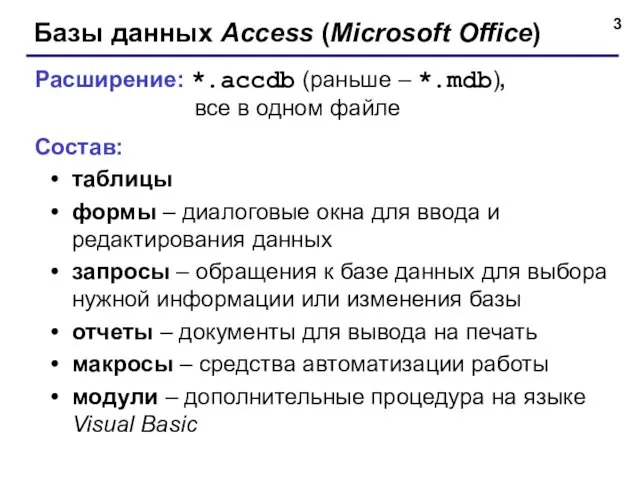
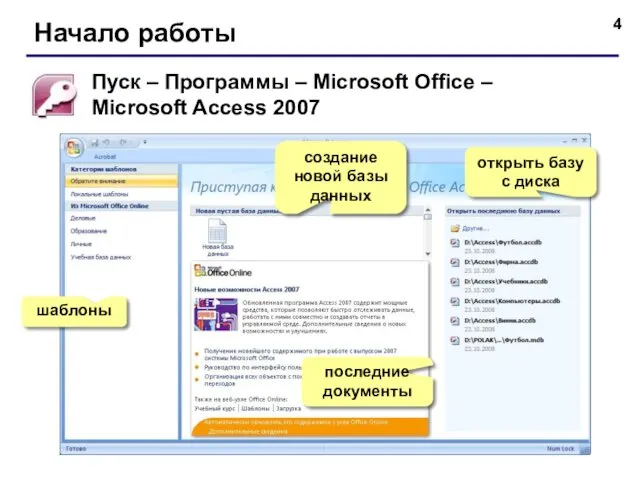


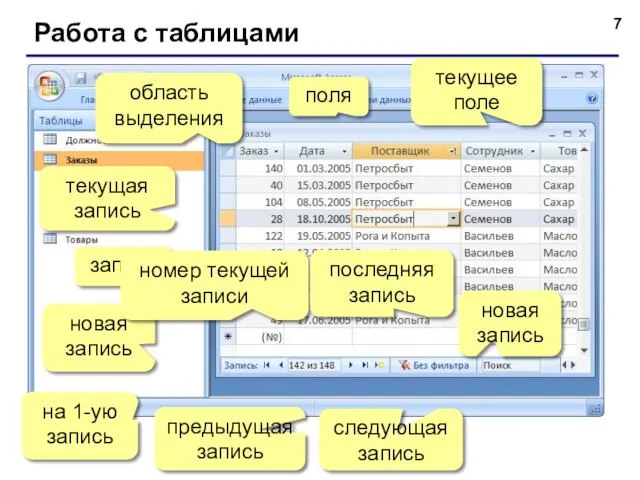

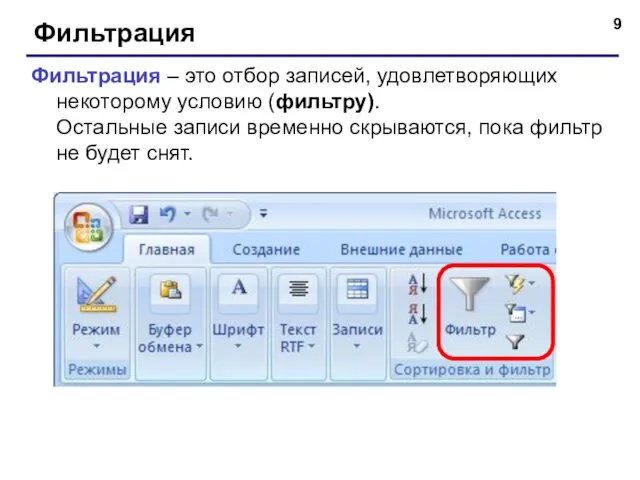
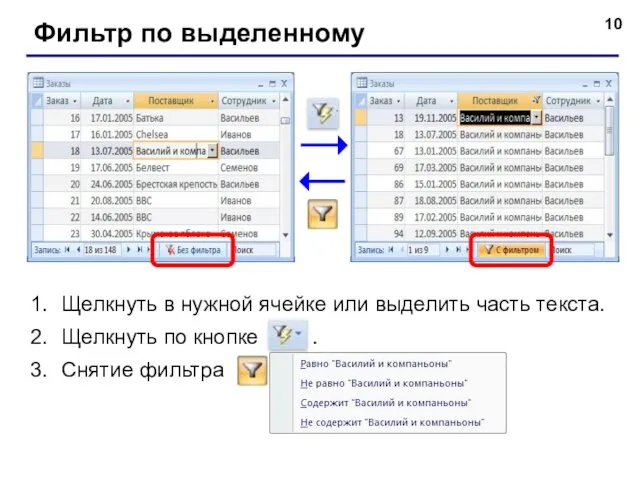
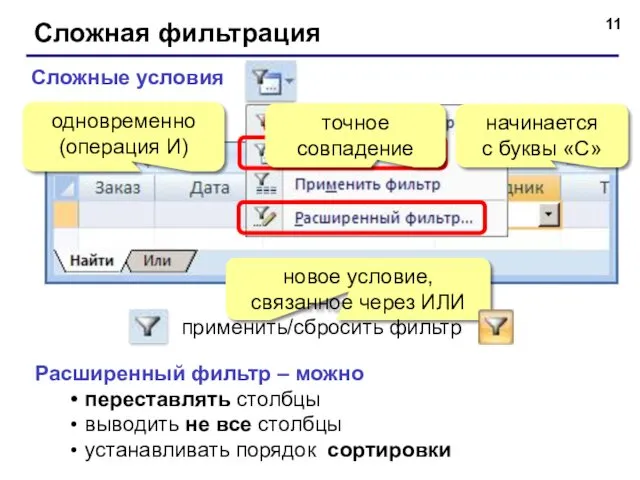

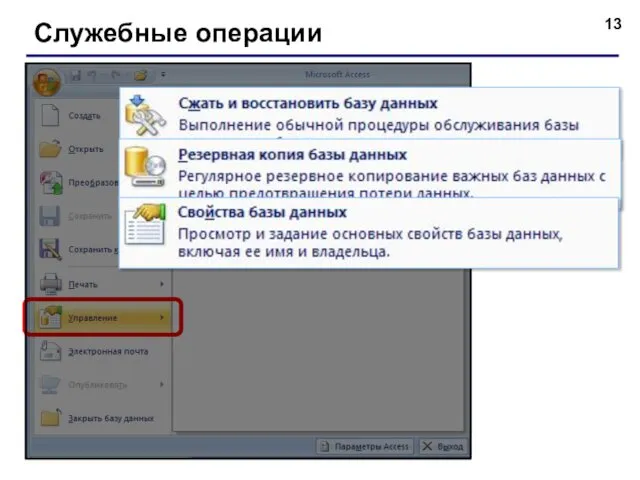

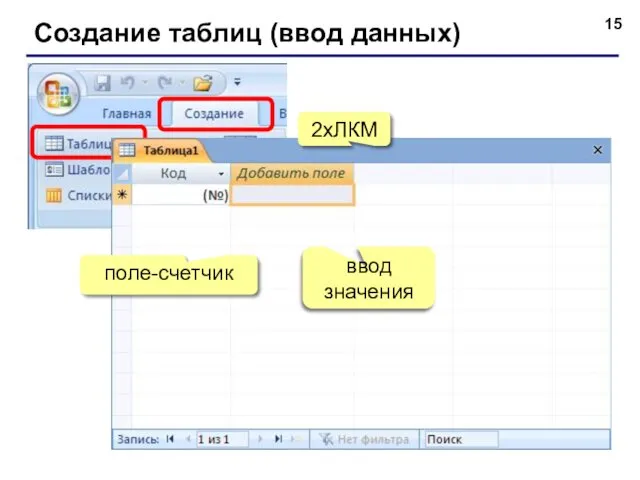
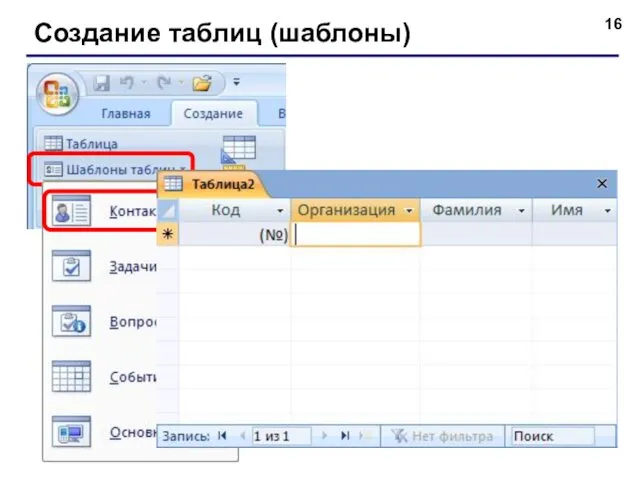
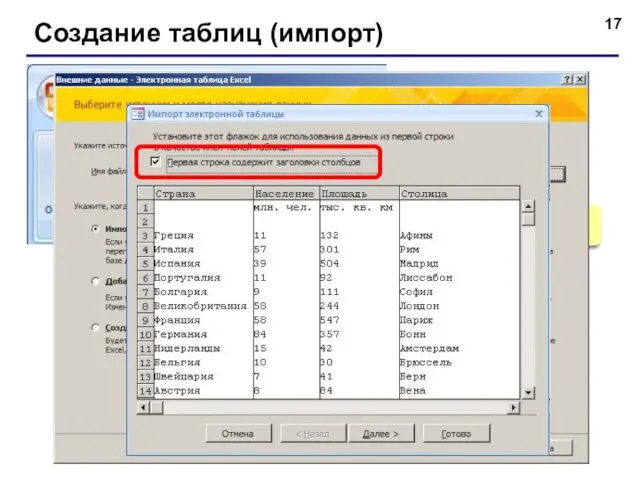
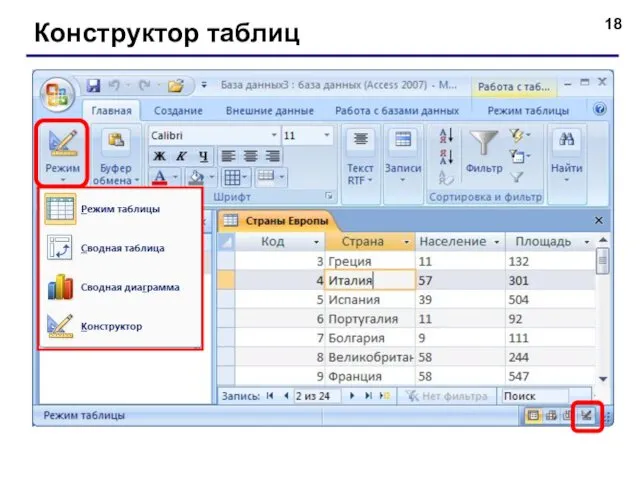
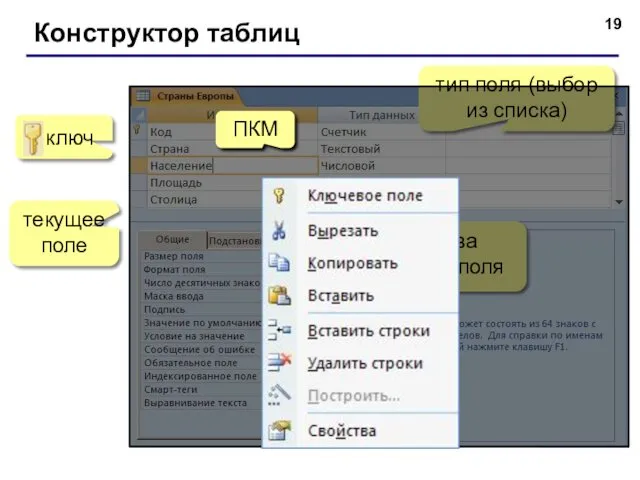
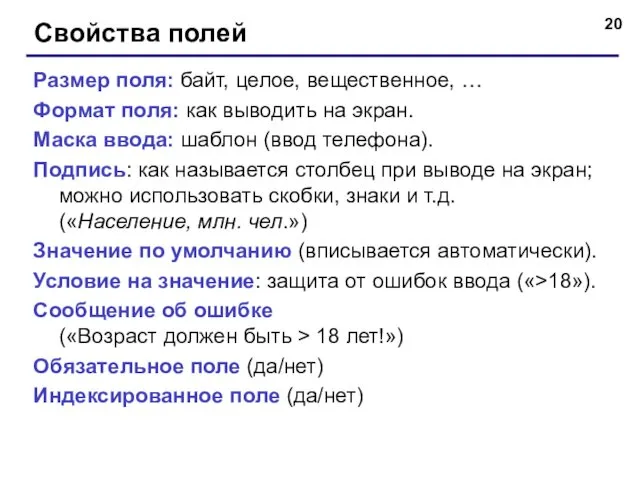
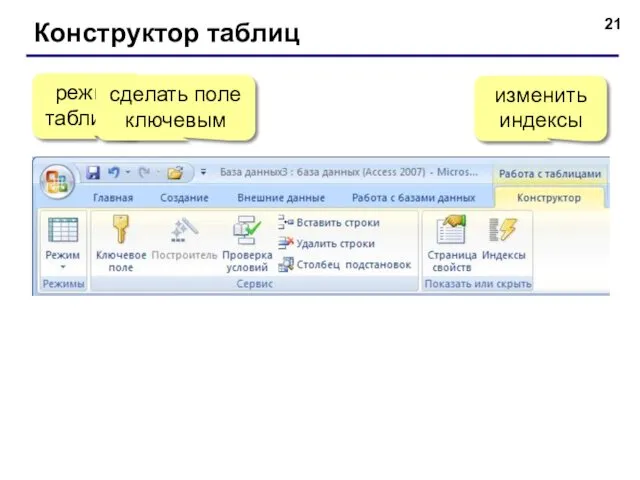
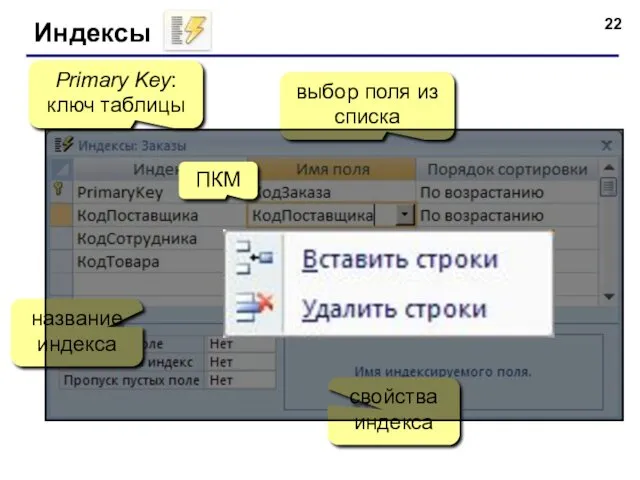
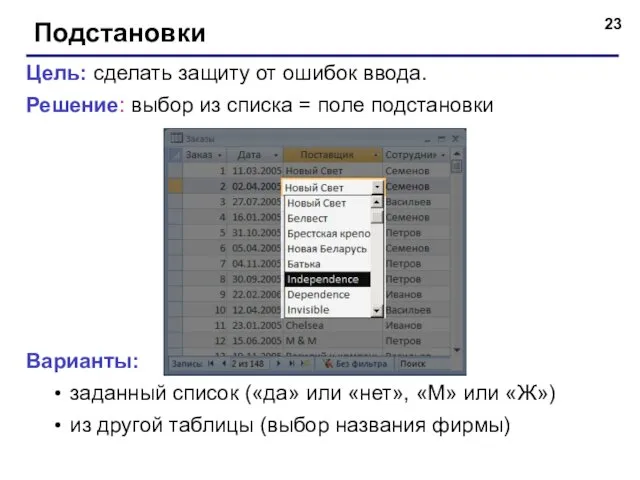
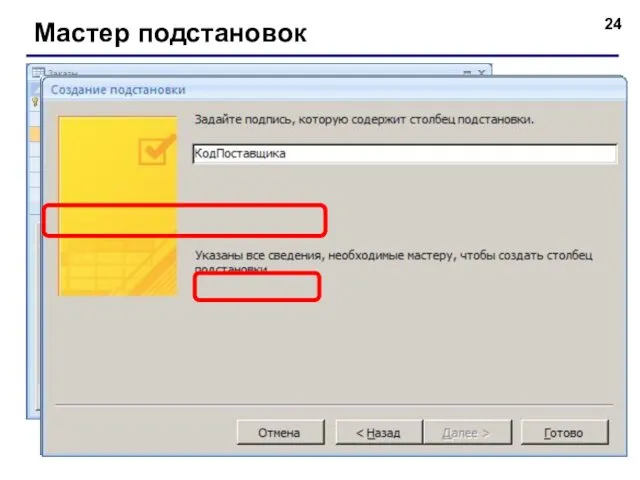


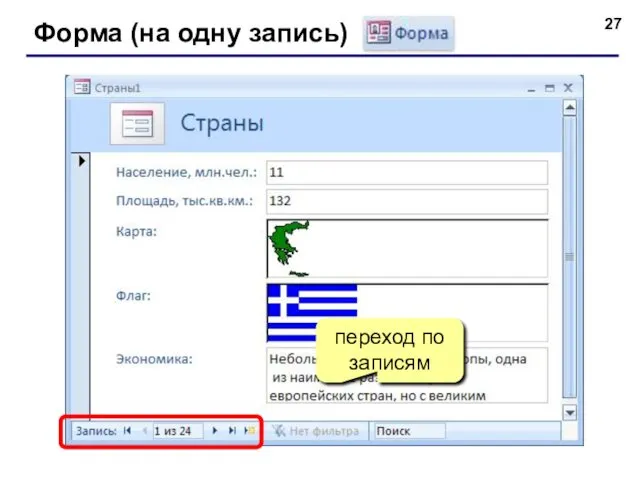
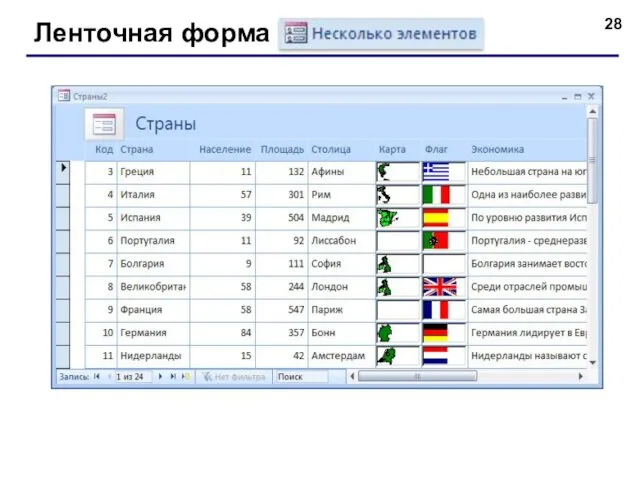

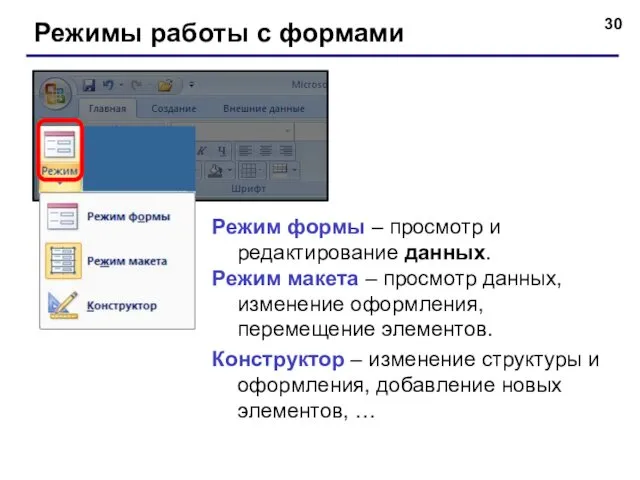
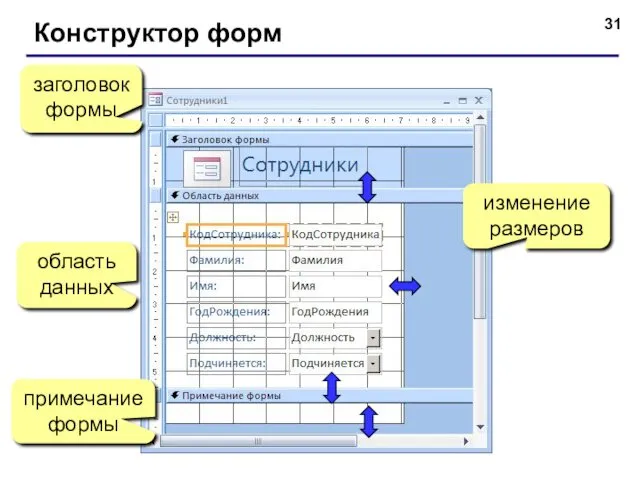
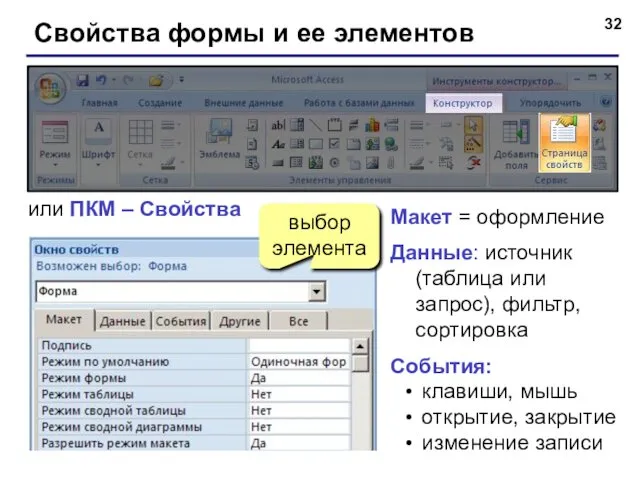

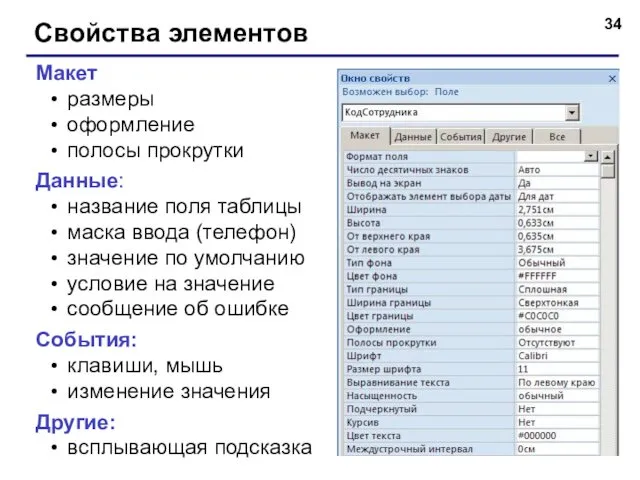
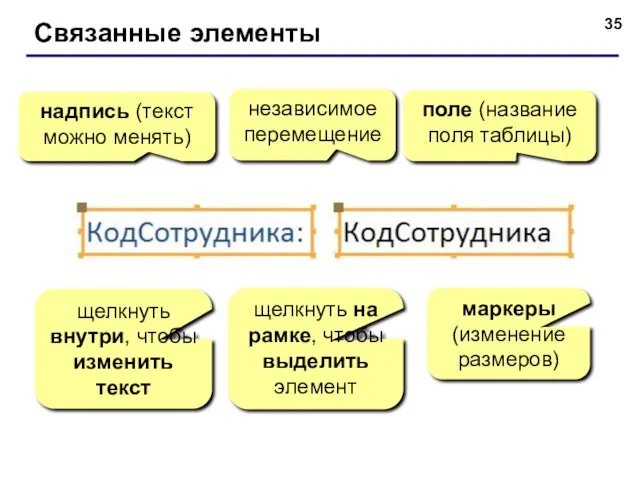
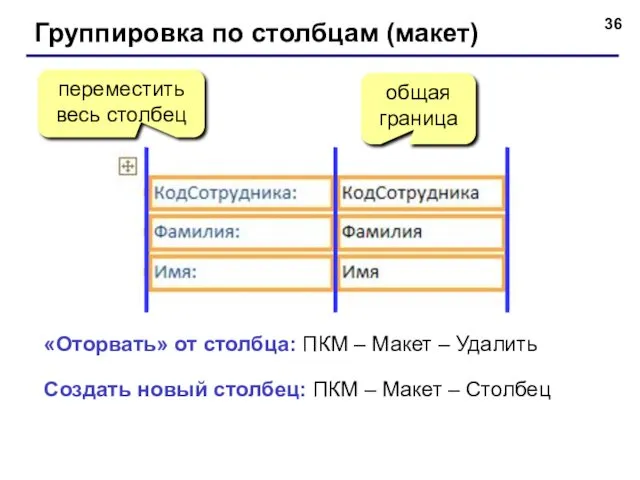
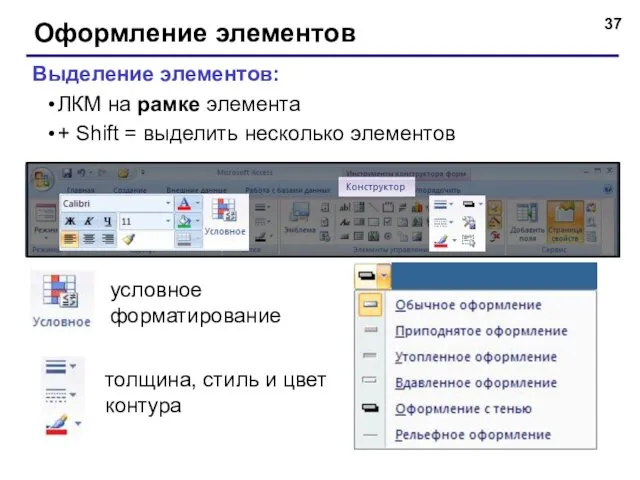
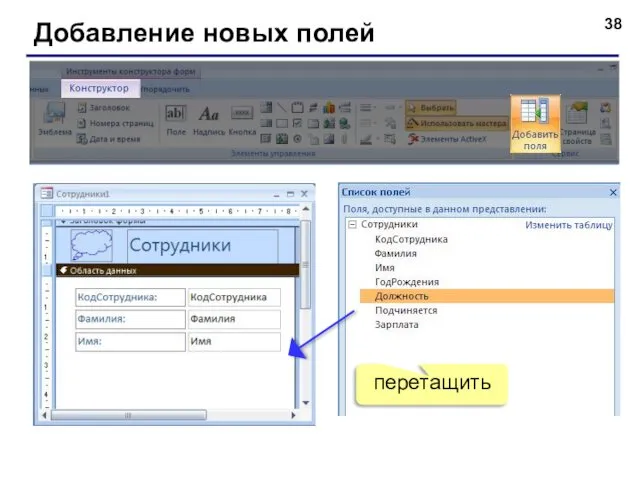
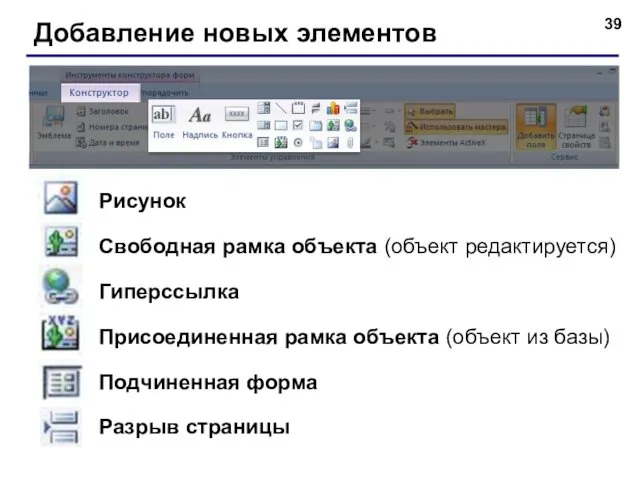

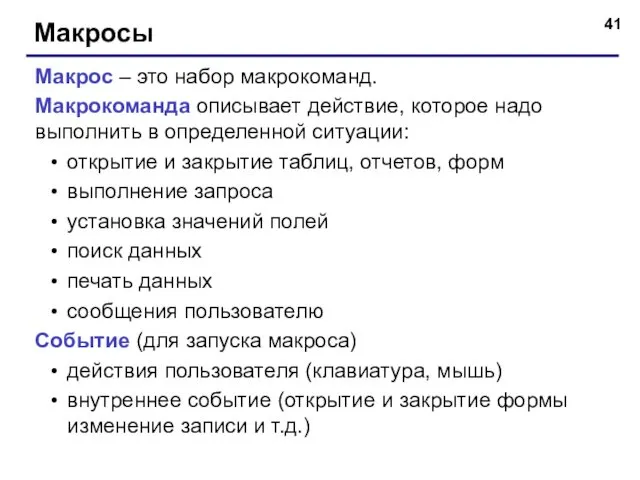
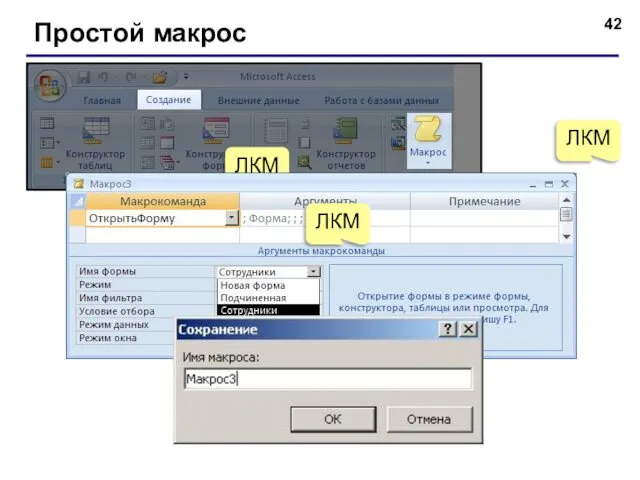
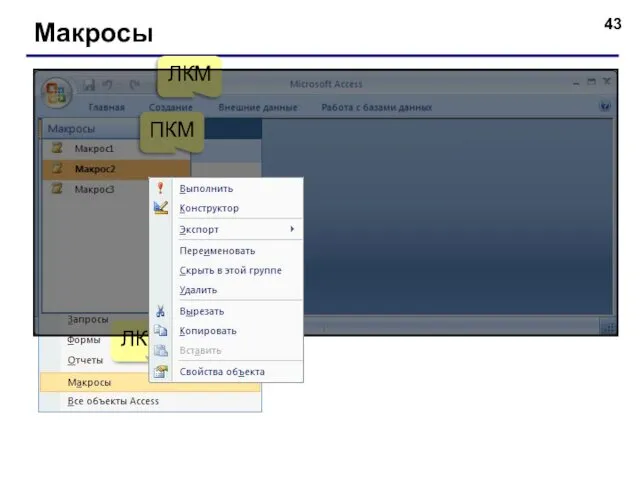
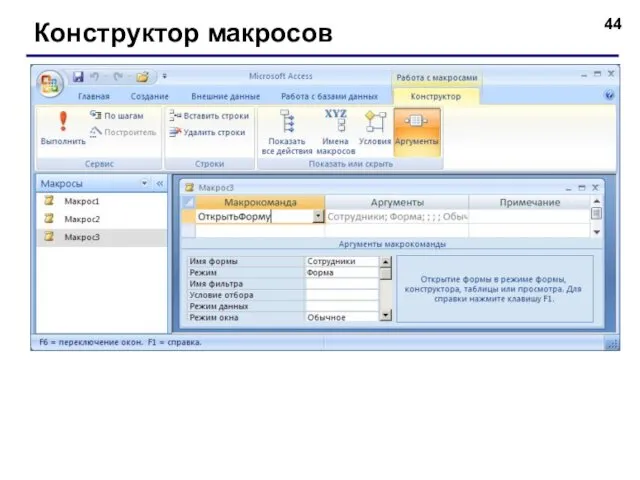

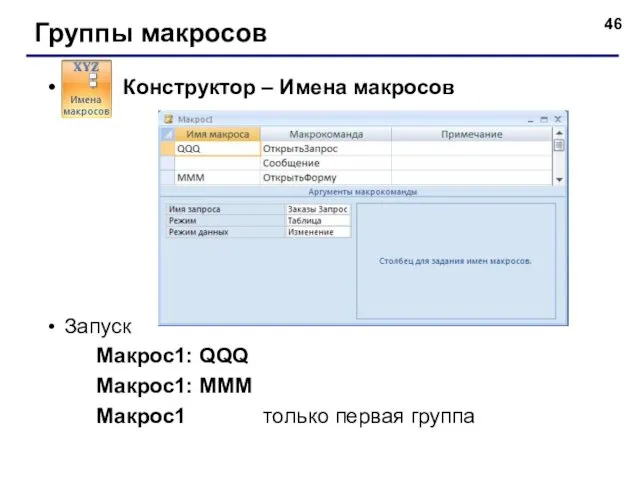
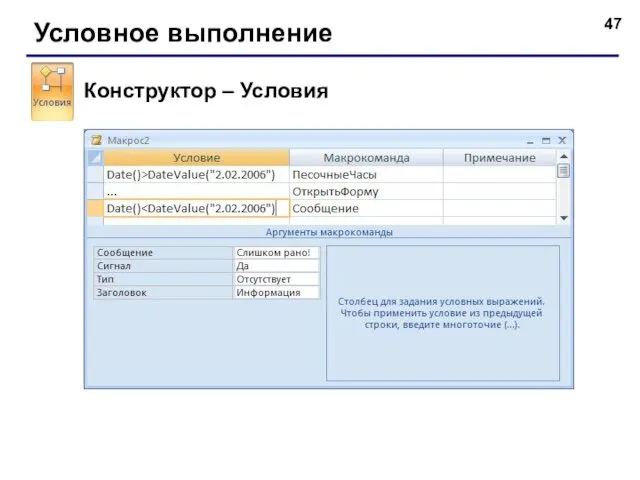



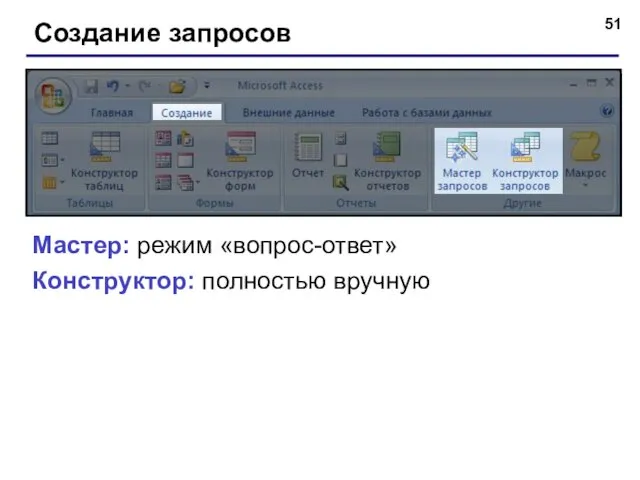
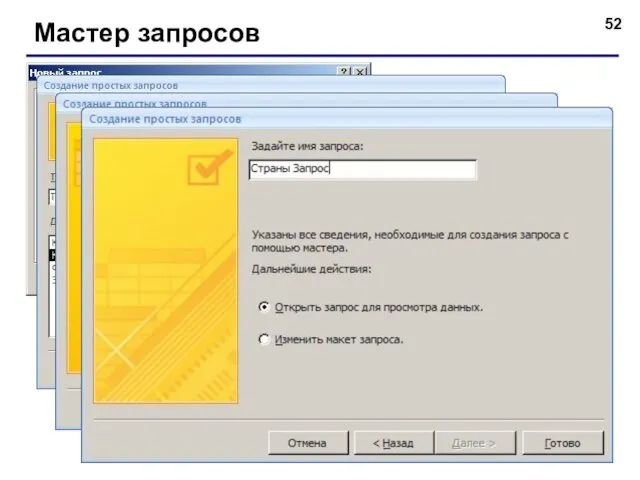
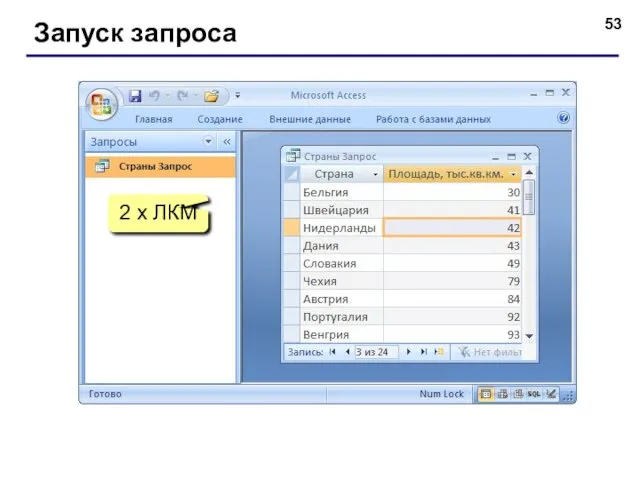
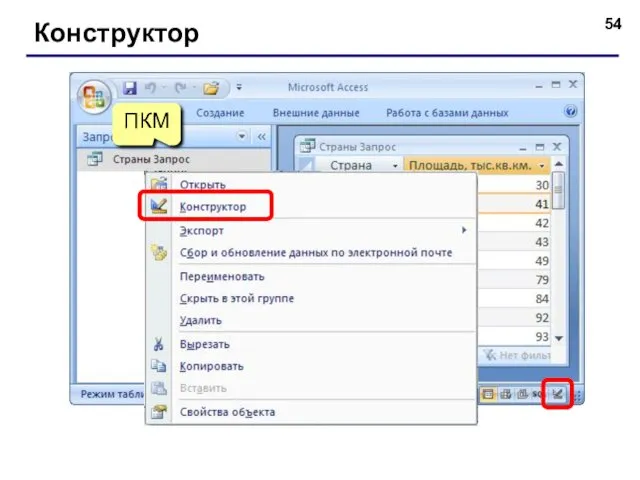
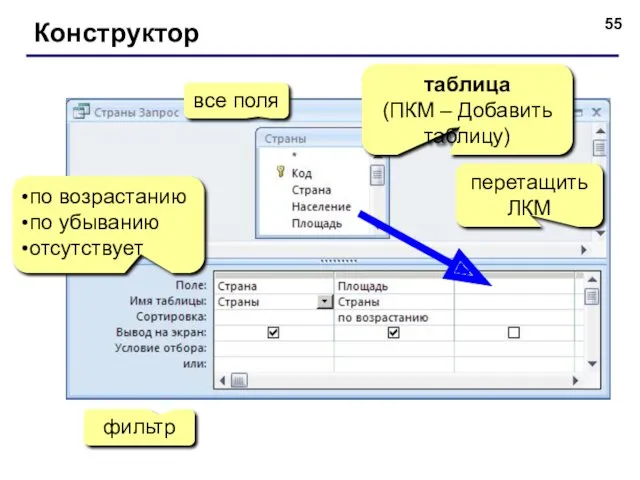
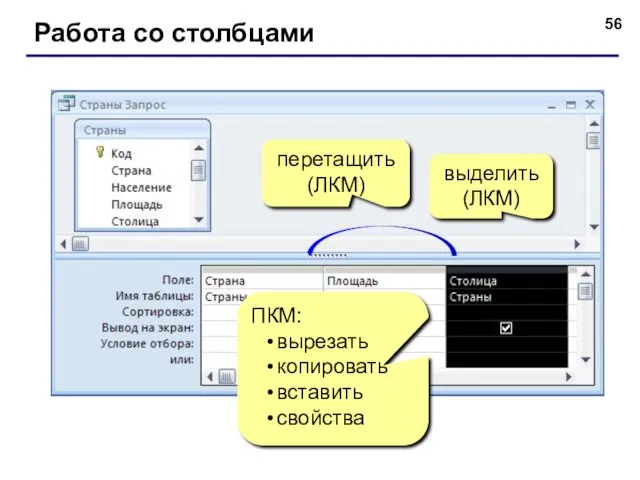
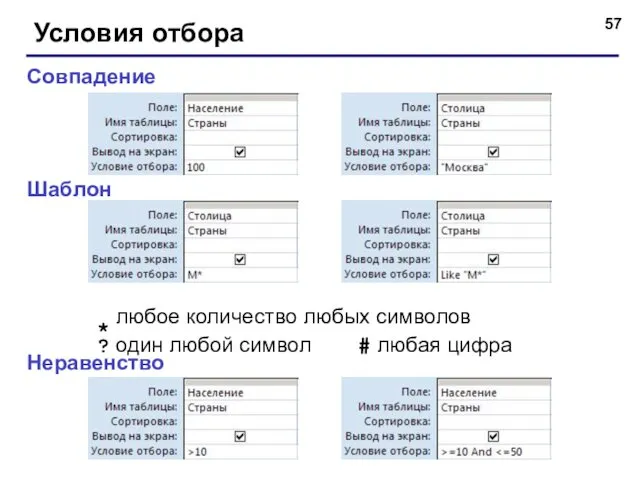
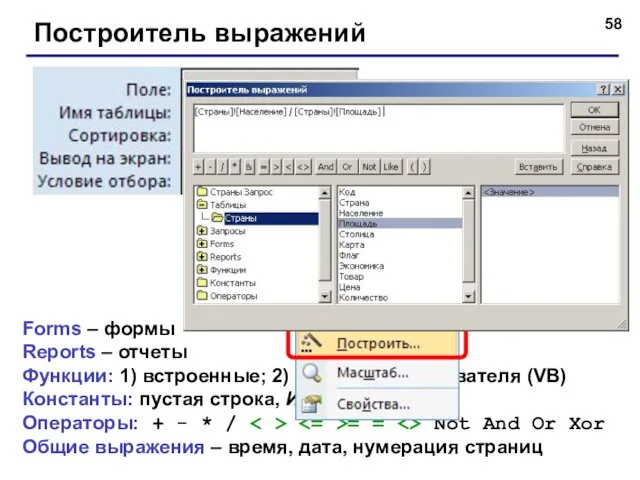
![Вычисляемые поля ввести Цена*Количество Выражение1: [Цена]*[Количество] заменить Выражение1 на Сумма или ПКМ - Построить](/_ipx/f_webp&q_80&fit_contain&s_1440x1080/imagesDir/jpg/1044/slide-58.jpg)
![Вычисляемые поля ввести Year(Дата) Выражение1: Year([Дата]) заменить Выражение1 на Год](/_ipx/f_webp&q_80&fit_contain&s_1440x1080/imagesDir/jpg/1044/slide-59.jpg)
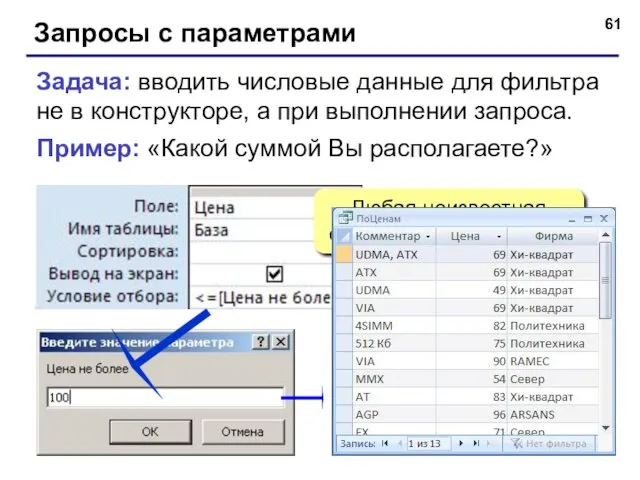
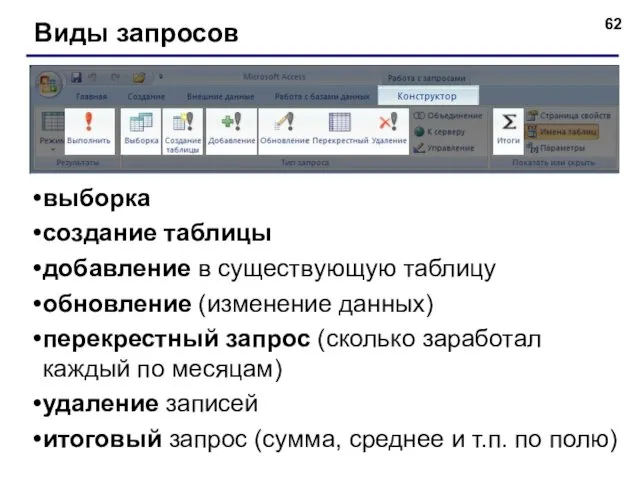


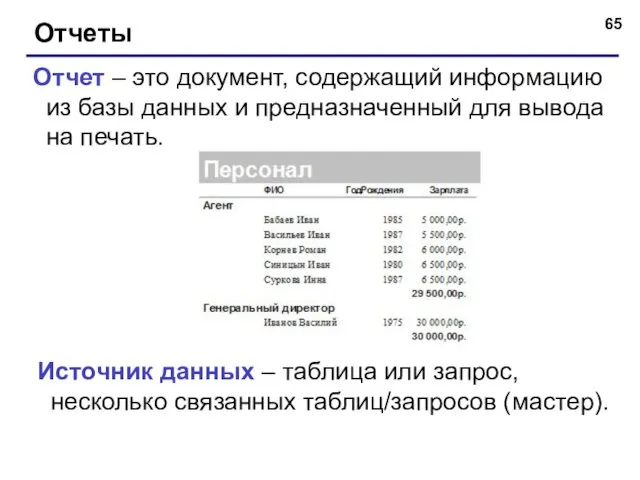
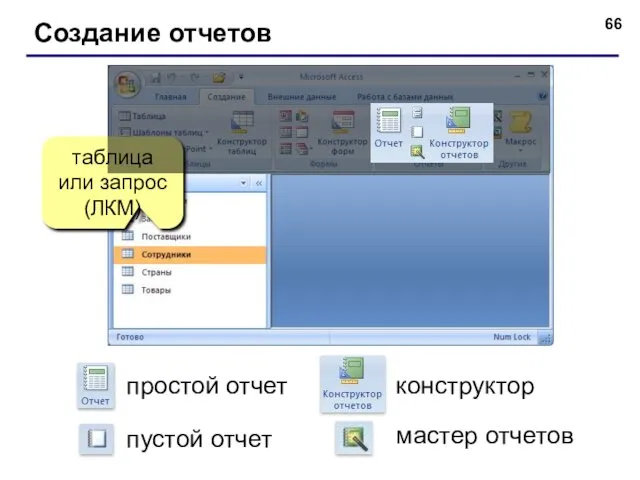
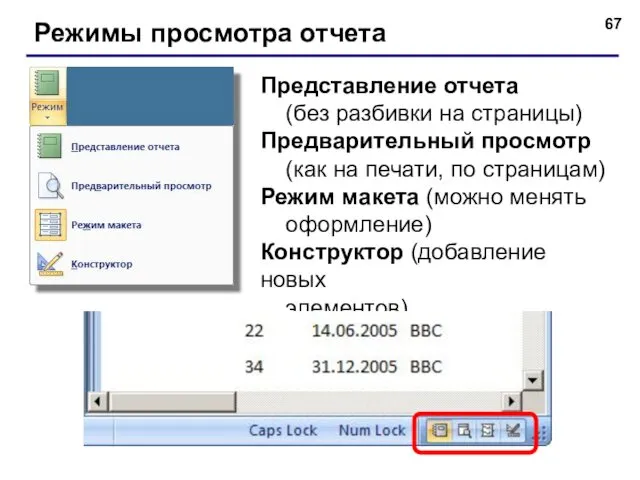
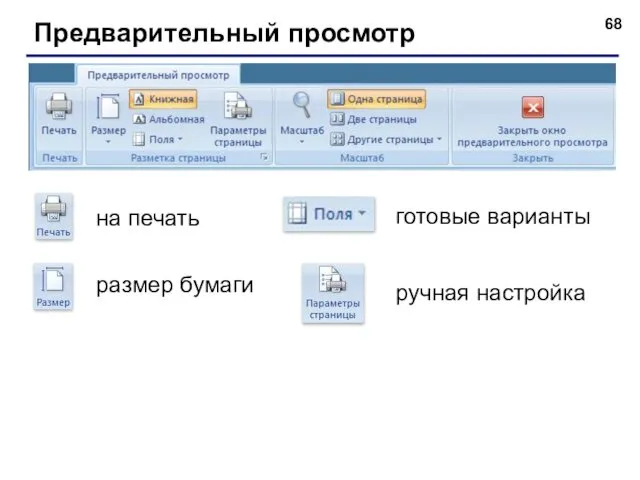
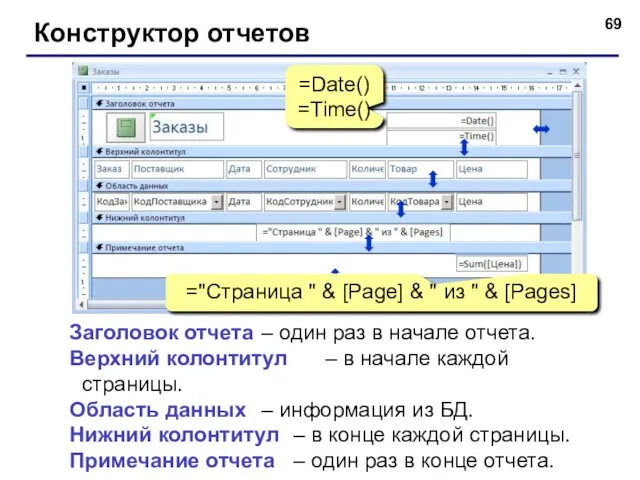
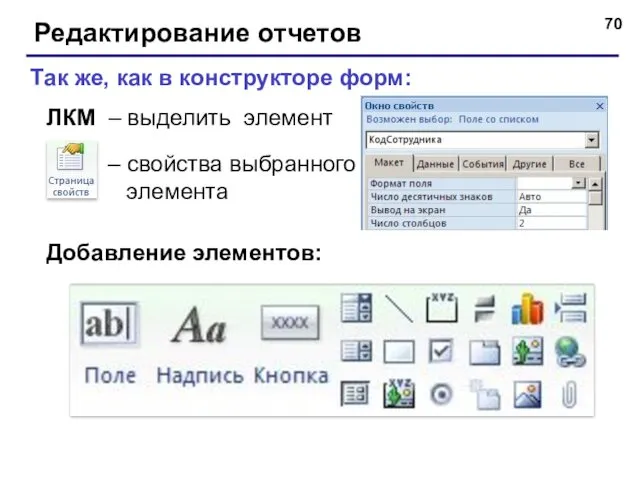
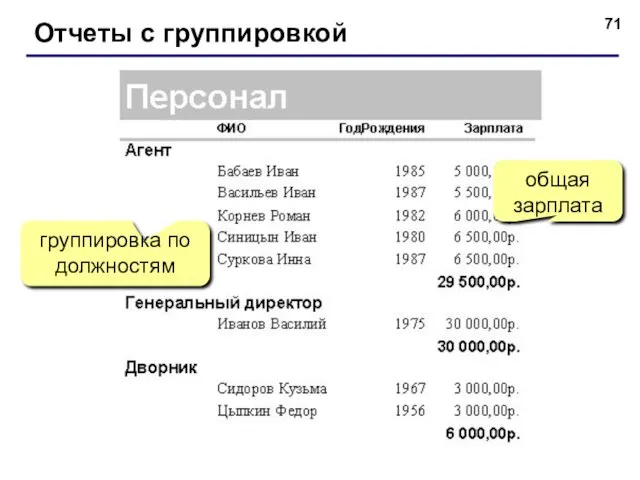
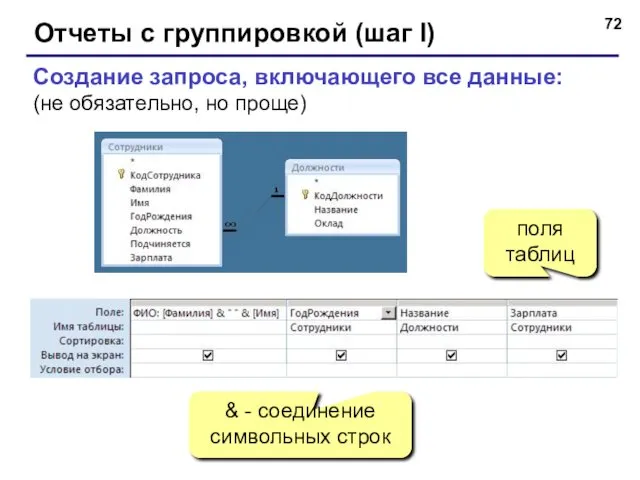
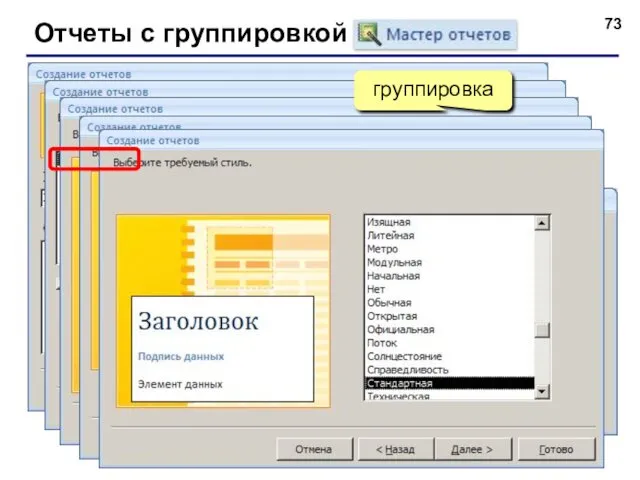
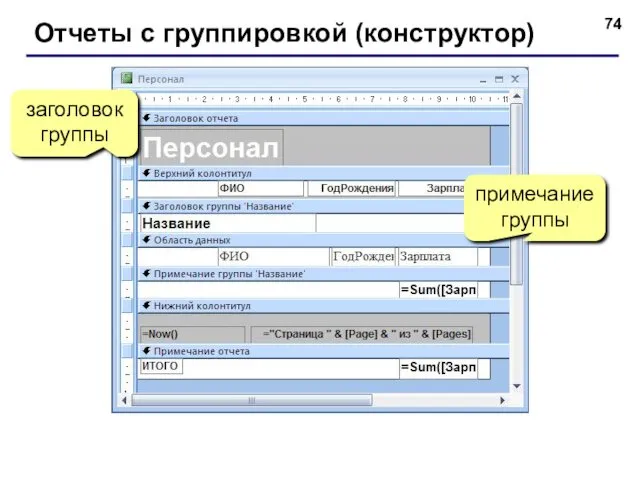
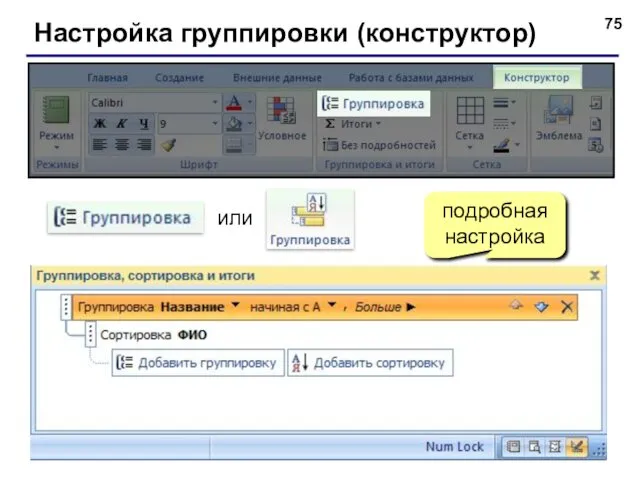
 Команди передачі управління МП I80X86. Умовні та безумовні переходи
Команди передачі управління МП I80X86. Умовні та безумовні переходи Халықты жеткілікті мөлшерде йод және фтормен қамтамасыз етудің мемлекеттік шаралары
Халықты жеткілікті мөлшерде йод және фтормен қамтамасыз етудің мемлекеттік шаралары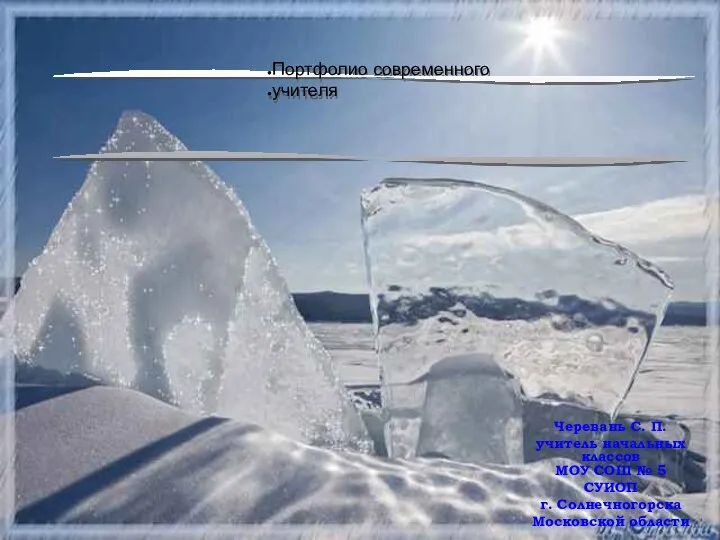 Портфолио учителя.
Портфолио учителя. Начало освоения Новороссии и Крыма
Начало освоения Новороссии и Крыма Тевтонский орден
Тевтонский орден Сувенир Бабочка
Сувенир Бабочка Почвенное питание растений
Почвенное питание растений Карбоновые кислоты - союз двух групп(презентация)
Карбоновые кислоты - союз двух групп(презентация) обзор по итогам работы с обращениями граждан, поступившими в Администрацию Новосибирского района за 2013 год
обзор по итогам работы с обращениями граждан, поступившими в Администрацию Новосибирского района за 2013 год Презентация -отчёт Музей в детском саду
Презентация -отчёт Музей в детском саду Презентация Изучаем новый закон об образовании
Презентация Изучаем новый закон об образовании Общество фанатов, современные тенденции в России
Общество фанатов, современные тенденции в России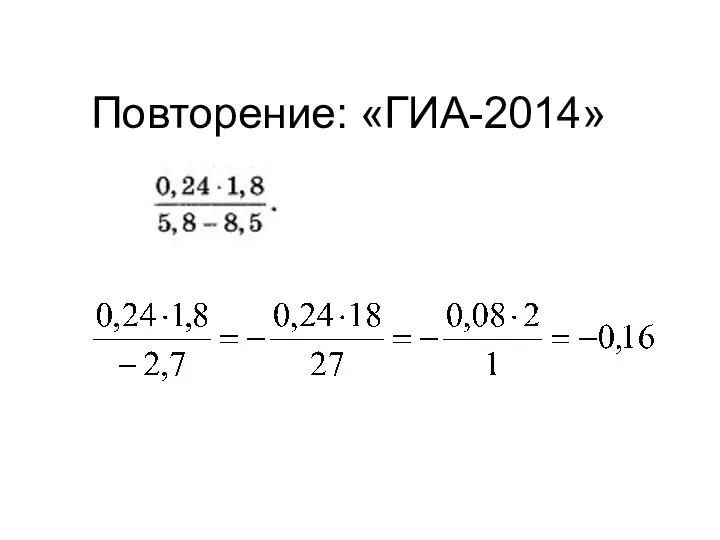 Повторение: подготовка к ГИА по математике: алгебра, геометрия, теория вероятностей (8, 9 класс) Диск Диск Диск Диск
Повторение: подготовка к ГИА по математике: алгебра, геометрия, теория вероятностей (8, 9 класс) Диск Диск Диск Диск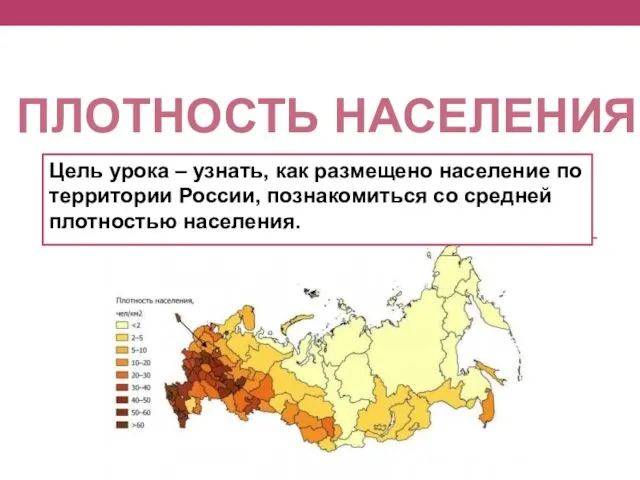 Размещение населения по территории России. Плотность населения
Размещение населения по территории России. Плотность населения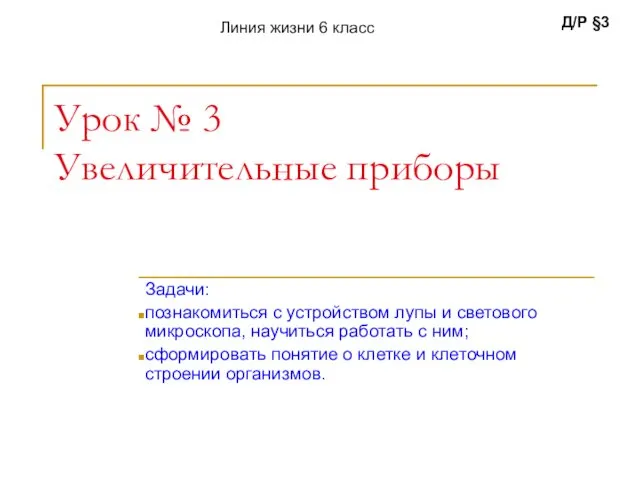 Увеличительные приборы. Линия жизни. 6 класс
Увеличительные приборы. Линия жизни. 6 класс Дисциплина на улице – залог безопасности!
Дисциплина на улице – залог безопасности! Зимние колядки
Зимние колядки Стихи со звуками
Стихи со звуками Аттракцион Другая Реальность
Аттракцион Другая Реальность Конспект интегрированного урока (химии, географии, биологии) в 8 класс по теме: Атмосферный озон. Вред и польза.
Конспект интегрированного урока (химии, географии, биологии) в 8 класс по теме: Атмосферный озон. Вред и польза. Интересные факты про Новый год
Интересные факты про Новый год Проект по специальности строительство и эксплуатация автомобильных дорог и аэродромов Дорога в облака
Проект по специальности строительство и эксплуатация автомобильных дорог и аэродромов Дорога в облака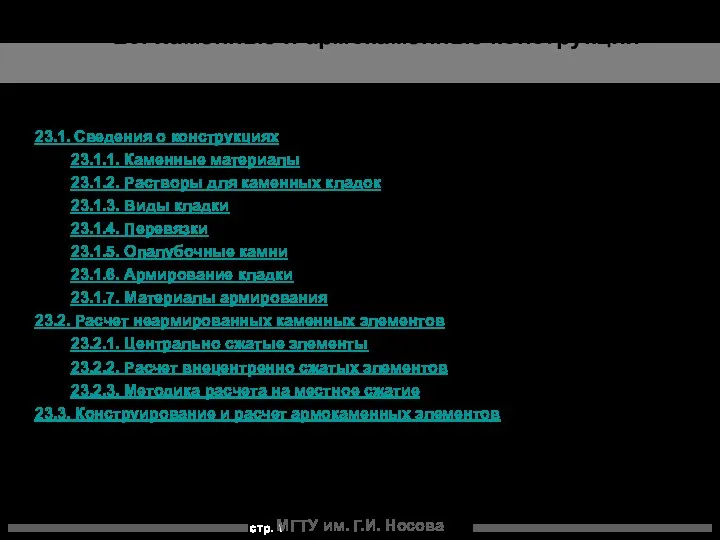 Каменные и армокаменные конструкций
Каменные и армокаменные конструкций Экономика: наука и хозяйство
Экономика: наука и хозяйство Фотоотчёт: Наш весёлый огород
Фотоотчёт: Наш весёлый огород Колія та колійне господарство. Значення колійного господарства. Нижня будова колії
Колія та колійне господарство. Значення колійного господарства. Нижня будова колії Лес и мы
Лес и мы Сущность предварительного напряжения бетона
Сущность предварительного напряжения бетона